win10系统任务栏还原的方法
时间:2018-06-13 12:42:36 作者: 点击:次
任务栏怎么还原到下面?在win10系统中不小心将任务栏拉到屏幕的其他位置,使用起来非常不便,开始菜单都从屏幕的其他方向跳出来,非常的难受。那么我们该如何将任务栏还原到默认的位置屏幕下方呢?由于在win10系统中经常会有操作不当引起的任务栏错位的现象我们可以按下面方法进行操作还原任务栏。
win10系统任务栏还原位置的方法一:
1、在任务栏单击右键,将“锁定任务栏”的选项去掉,如果当前勾选的情况下;
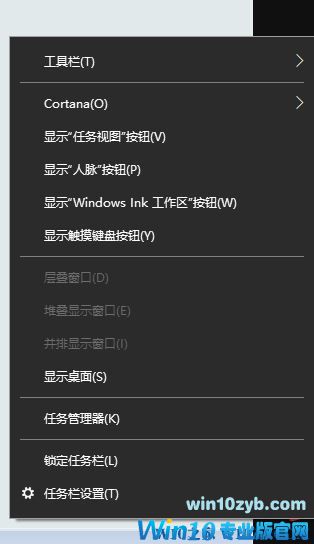
2.、此时我们在任务栏空白处点击鼠标左键,不要松开,一直往屏幕下方拖动即可!
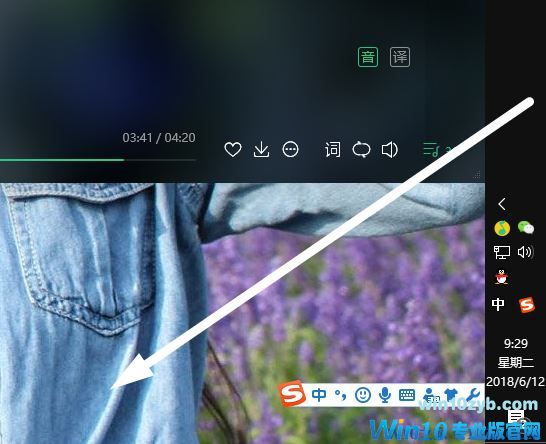
3、拖动完成后任务栏就回到默认的位置的,此时我们在任务栏单击右键,点击“锁定任务栏”,将该选项勾选起来即可!
win10系统任务栏还原位置的方法二:
1、按下windows键+i 组合键打开设置;
2、在windows 设置 界面点击 个性化 按钮;
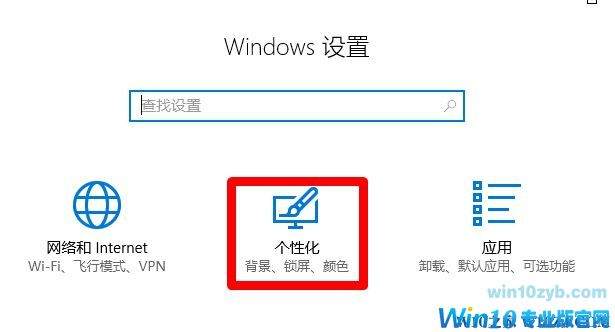
3、接着我们在个性化界面左侧点击 任务栏 ;
4、在任务栏右侧找到 任务栏在屏幕的位置 ,在下拉菜单中选择“底部”即可!
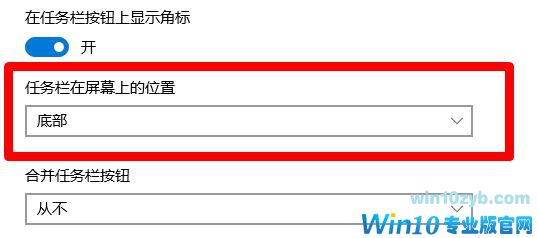
以上便是Win10任务栏还原到下面的详细操作方法,大家学会了吗!
win10技巧 - 推荐
Win10专业版下载排行
 【Win10 纯净版】秋叶系统64位下载 v2025
【Win10 纯净版】秋叶系统64位下载 v2025
 【Win10 装机版】秋叶系统32位下载 v2025
【Win10 装机版】秋叶系统32位下载 v2025
 【Win10 装机版】秋叶系统64位下载 v2025
【Win10 装机版】秋叶系统64位下载 v2025
 深度技术 Windows10 32位 专业版 V2025.1
深度技术 Windows10 32位 专业版 V2025.1
 深度技术 Windows10 22H2 64位 专业版 V2
深度技术 Windows10 22H2 64位 专业版 V2
 系统之家 Win10 32位专业版(免激活)v2025.1
系统之家 Win10 32位专业版(免激活)v2025.1
 系统之家 Win10 64位专业版(免激活)v2025.1
系统之家 Win10 64位专业版(免激活)v2025.1
 番茄花园Windows 10 专业版32位下载 v202
番茄花园Windows 10 专业版32位下载 v202
 番茄花园Windows 10 专业版64位下载 v202
番茄花园Windows 10 专业版64位下载 v202
 萝卜家园 Windows10 32位 优化精简版 V20
萝卜家园 Windows10 32位 优化精简版 V20
Win10专业版最新系统下载
 雨林木风 Windows10 22H2 64位 V2025.12(
雨林木风 Windows10 22H2 64位 V2025.12(
 雨林木风 Windows10 32位 官方专业版 V20
雨林木风 Windows10 32位 官方专业版 V20
 萝卜家园 Windows10 64位 优化精简版 V20
萝卜家园 Windows10 64位 优化精简版 V20
 萝卜家园 Windows10 32位 优化精简版 V20
萝卜家园 Windows10 32位 优化精简版 V20
 番茄花园Windows 10 专业版64位下载 v202
番茄花园Windows 10 专业版64位下载 v202
 番茄花园Windows 10 专业版32位下载 v202
番茄花园Windows 10 专业版32位下载 v202
 系统之家 Win10 64位专业版(免激活)v2025.1
系统之家 Win10 64位专业版(免激活)v2025.1
 系统之家 Win10 32位专业版(免激活)v2025.1
系统之家 Win10 32位专业版(免激活)v2025.1
 深度技术 Windows10 22H2 64位 专业版 V2
深度技术 Windows10 22H2 64位 专业版 V2
 深度技术 Windows10 32位 专业版 V2025.1
深度技术 Windows10 32位 专业版 V2025.1
Win10专业版官网,国内顶级win10专业版官方网站。
Copyright (C) Win10zyb.com, All Rights Reserved.
win10专业版官网 版权所有 cd456@qq.com 备案号:沪ICP备16006037号-1
Copyright (C) Win10zyb.com, All Rights Reserved.
win10专业版官网 版权所有 cd456@qq.com 备案号:沪ICP备16006037号-1








